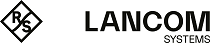Mit dem LANCOM R&S®UF Command Center können Sie mehrere LANCOM R&S®Unified Firewall-Geräte in einer Anwendung administrieren.
Navigieren Sie zu , um ein Bearbeitungsfenster zu öffnen, in dem Sie Ihre LANCOM R&S®Unified Firewall über eine VPN-Verbindung mit einem LANCOM R&S®UF Command Center-Server verbinden können.
Um die VPN-Verbindung herzustellen, benötigen Sie VPN-Zertifikate für alle Geräte, die von derselben Zertifizierungsstelle (CA) signiert wurden. Es empfiehlt sich daher, die VPN-Zertifizierungsstelle und die VPN-Zertifikate an einem Standort zu verwalten und die VPN-Zertifikate von dort an alle weiteren Standorte zu exportieren.
Weitere Informationen zur Erstellung, zum Exportieren und zum Importieren von Zertifikaten finden Sie unter Zertifikate.
Im Bearbeitungsfenster Command-Center können Sie die folgenden Elemente konfigurieren:
| Eingabefeld | Beschreibung |
|---|---|
| I/0 | Ein Schiebeschalter gibt an, ob die Verbindung zum LANCOM R&S®UF Command Center derzeit aktiv (I), oder inaktiv (0) ist. Mit einem Klick auf den Schiebeschalter können Sie den Status der Verbindung ändern. Die Verbindung zum LANCOM R&S®UF Command Center ist standardmäßig inaktiv. |
| Host | Geben Sie den Hostnamen oder die IP-Adresse ein, unter dem / der das LANCOM R&S®UF Command Center von der LANCOM R&S®Unified Firewall erreichbar sein soll. |
| Port | Geben Sie die Port-Nummer ein, unter der das LANCOM R&S®UF Command Center erreichbar ist (üblicherweise Port-Nummer 11940). |
| Command-Center CA | Wählen Sie die CA, von der das Zertifikat für das LANCOM R&S®UF Command Center signiert wurde, aus der Drop-down-Liste aus. |
| Firewall-Zertifikat | Wählen Sie das VPN-Zertifikat für die LANCOM R&S®Unified Firewall aus der Drop-down-Liste aus. |
| Breite/Länge | Optional: Geben Sie die Koordinaten des Standorts Ihrer LANCOM R&S®Unified Firewall in Dezimalgradnotation ein, z. B.53.555483. Die Koordinaten werden verwendet, um Ihre LANCOM R&S®Unified Firewall auf einer Karte im LANCOM R&S®UF Command Center anzuzeigen. |
Wenn Sie Änderungen vorgenommen haben, können Sie diese mit den Schaltflächen unten rechts im Bearbeitungsfenster speichern (Speichern) oder verwerfen (Zurücksetzen). Andernfalls können Sie das Fenster schließen (Schließen).